Porady dotyczące mapowania dysku sieciowego w systemie Windows 7, Vista lub Windows Server 2008
Jak Microsoft Windows Vista Windows Xp Vindovs 7 Polecenie Cmd Windows Server 2008 / / March 19, 2020

Mapowanie dysku sieciowego za pomocą System Windows 7, Windows Vista lub Windows Server 2008 jest łatwe prawda? Cóż, biorąc pod uwagę liczbę e-maili, które pytają mnie, jak to zrobić, nie jest to tak łatwe, jak Microsoft prawdopodobnie zamierzał. Ale to proste, kiedy pokażę ci, gdzie jest ukryty, więc jako bonus, Pokażę też, jak to zrobić z linii CMD.
Po pierwsze, oto standardowa metoda przy użyciu Eksploratora Windows.
Porady dotyczące mapowania dysku sieciowego w systemie Windows 7, Windows Vista i Windows Server 2008 za pomocą Eksploratora Windows
1.KliknijPrzycisk Start systemu Windows, komputer
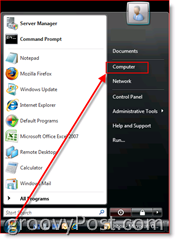
2.Kliknij Mapa sieci Napęd; Wiem, że był ukryty :)
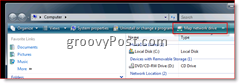
3. Wybierz Litera dysku (W moim przykładzie wybrałem Z), Rodzaj lub Przeglądaj do Udostępnianie serwera, CzekPołącz ponownie przy logowaniu Zaznacz, jeśli chcesz, aby mapowanie było trwałe (pozostanie po ponownym uruchomieniu). KliknijSkończone gdy zakończono.
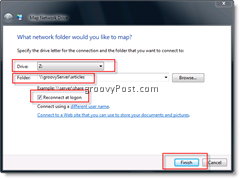
WSZYSTKO ZAKOŃCZONE! Mówiłem ci, że to łatwe!
Ok, teraz przejrzyjmy instrukcje z Linia CMD berło.
Porady dotyczące mapowania dysku sieciowego w systemie Windows 7, Vista i Windows Server 2008 przy użyciu linii CMD
1. KliknijWindows Start Przycisk i RodzajCMD następnie P.ressPrzycisk ENTER
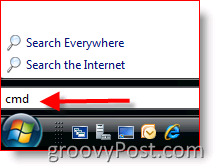
2. Rodzajnet use z: / persistent: yes \ servernameshare i naciśnijWchodzić
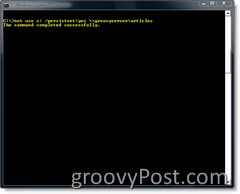
W powyższym przykładzie możesz użyć wybranej litery dysku. Użyj *, aby wybrać następną dostępną literę dysku, która nie jest obecnie zmapowana do niczego.
Możesz także wykluczyć przełącznik / persistent, jeśli nie chcesz, aby mapowanie było trwałe (trwałe po ponownym uruchomieniu). Dodatkowo możesz użyć adresu IP serwera / stacji roboczej, jeśli chcesz.
Inna uwaga: powyższy ciąg poleceń zakłada również, że masz dostęp do serwera, do którego próbujesz uzyskać dostęp. Jeśli chcesz połączyć się przy użyciu innego konta, użyj następującego polecenia:
net use z: / persistent: yes \\ nazwa serwera \ share / u: hasło do konta domeny
Zmieszany? Więcej pytań? Uwielbiasz groovyPost.com? Zostaw komentarz lub opublikuj swoje pytanie w forum.


